이번에는 저번 곡면 고속 가공경로 중 스컬롭(SCALLOP)에 이어서 일정한 스컬롭(EQUAL SCALLOP)에 대하여 알아보았습니다.
먼저 설명했듯이 스컬롭 가공경로는 기본적으로 2D 포켓 경로형태를 기본으로 하는 평면상 가공경로(바운더리 영역에 따른)를 3D 등고선 경로를 기본으로 하는 해당 가공대상 곡면형태에 투영 이동 시키는 것 과 같은 형태의 가공경로를 생성합니다.
* 어디까지나 이해를 돕기위한 설명이며 실제 마스터캠 내 경로 연산방법은 해당 마스터캠에 문의하시기 바랍니다.

① 스컬롭 가공경로 생성을 위하여 해당 솔리드 요소의 피라미드형태의 가공 대상곡면을 선택합니다.
② 그러면 먼저 해당 가공영역(바운더리 영역, 공구 중심영역)에 준하는 평면 형태 가상의 곡면을 생성합니다.
(어디까지나 이해를 돕기 위한 설명입니다.)
③ 해당 가상의 평면형태에 기준하여 스컬롭 가공경로를 생성합니다.

④ 해당 가상의 평면의 생성된 가공경로를 해당 솔리드 요소의 가공 대상곡면에 투영이동 하듯이 해당 가공경로를 이동시킵니다.
(이때 평면상 가공경로 형태를 유지하면서 해당 가공 대상곡면의 형태에 맞추어 이동합니다.)
⑤ 그렇게 이동된 가공경로 위치에 맞추어서 가공경로 진입/복귀 경로간 이동경로등이 해당 가공 대상곡면에 맞추어 구성됩니다.
⑥ 이렇게 생성된 가공경로를 평면상에서 내려다보면 해당 평면에 생성된 가공경로와 동일합니다.

* 다른 예로서 위 이미지 처럼 단일형태 영역 안에 홀(회피영역)이 있는 경우에도 동일한 형식으로 경로가 생성되어 투영이동 된다는 것을 기억하여야 합니다.
* 특히 맨처음 단일형태 곡면에서는 가공경로 시작점이 영역외곽 또는 영역 중앙에서 시작하지만 영역 안에 회피영역이 있는 경우 가공경로 시작점이 내부에 있을 경우 해당 가공영역(바운더리)을 마치 하나의 곡면으로 전개한 것처럼 해당영역 내 위치중앙이 아닌 영역 내 중앙위치에서 시작한다는 것을 기억하시기 바랍니다.
그럼 이러한 스컬롭 가공경로의 특성이 하나 있는데 솔리드 요소의 가공 대상곡면을 평면으로 전개하여 그것에 준하여 가공경로를 생성하다 보니 급격한 경사면에 생성되는 가공경로는 Z값이 크게 변화하는 문제가 있습니다.
* 일반적으로 스컬롭 가공경로는 일정한 형태(Z값 차이가 적은)로 높낮이 차이가 적으면서 완만한 곡선을 이루는 자유곡면(?)에 적합한 가공경로입니다.
* 각지게 사각형으로 형성되는 솔리드 요소 적용 시 다소 형상가공 수준의 경로가 생성되는 경우가 있습니다.
* 특히 가공경로 간격이 넓은 경우에 더더욱 가공 경로의 품질(조도)이 떨어지는 경우가 있습니다.

그래서 이렇게 급격한 경사 변화로 가공경로의 변형을 막고자 일정한 스컬롭(가공경로 간 간격 X, Y, Z 모든 해당하지만 X, Y좌표 간격에 중점)이라는 새로운 가공 경로가 생성되었습니다.
기능은 기본적으로 동일하지만 좀 더 많은 보조 기능이 있고 가능한 생성되는 가공경로 간 연결이 부드럽게(코너가 라운딩처리) 생성되지만 그만큼 가공경로 생성 연산에 시간이 소요되는 단점이 있습니다.
다시 정리를 하면 일반적인 스컬롭 가공경로와 일정한 스컬롭 가공경로의 차이는 아래와 같습니다.
일반적인 스컬롭 경로
1. 가공영역(바운더리)의 평면적인 가공경로를 투영이동 형태로 해당 가공 대상곡면에 투영하여 가공경로를 생성하는 점
2. 빠른 경로 생성 시간과 외부 또는 내부 쪽에 진입하여 점차 한쪽 방향으로 진행하는 형태의 가공경로 생성 하는 점
3. 다만 가공경로가 단순히 평면상 경로를 무조건 투영이동한 형태의 경로이라 다소 거칠고 가공 대상곡면(가공물의 형태)에 따른 경로의 조절이 없다는 점
4. 가공 경로가 단순(복잡하지 않은)하여 가공시간이 비교적 짧다는 점과 가공경로 간 간격이 일정하게(변동이 클 수 있다는) 균일히 생성되지 않을 수 있다는 점
일정한 스컬롭 경로
1. 일반적인 스컬롭 가공경로와 동일한 방식을 취하지만 가능한 가공경로 간 간격(특히 Z축 방향으로)을 일정하게 유지할려는(항상 일정하지는 않지만 변동폭이 적은) 조치를 겸하여 경로를 생성 하는 점
2. 일반적인 스컬롭 보다 좀 느린 경로 생성 시간과 가공경로간 연결점(코너부의 라운드화, 경로간 연결선의 조화등) 가능한 경로 자체를 부드럽게 생성하는 점
3. 일반적인 스컬롭과 동일하게 급격한 경사 변화에 따른 경로의 Z값 변동을 줄일수 있으며 가능한 급격한 경로 변동을 라운드화 하여 이송 자체를 부드럽게 유지 할려는 점
4. 대신 동일 조건하에서 일반적인 스컬롭 경로 가공시간에 비하여 좀 큰 폭으로 늘어나는(이것은 해당 장비 정도레벨값에 따라 틀려지지만 보편적으로) 가공시간을 보여준다는 점
5. 절삭 파라미터에서 모델도형에서 회피곡면(회피도형) 선택이 가능합니다.
* 다만 이러한 차이점(가공경로 연산 긴 것과 가공시간이 좀 증대한다는 것) 말고 그냥 가공경로 선택 시 크게 변동사항이 없습니다.
(단순히 일반적인 스컬롭 경로에서 똑같은 설정으로 일정한 스컬롭 경로로 변경한다고 극적인 가공경로의 변동은 없습니다.)
(정확히는 가공물 가공형태에서 따라 일반적인과 일정한 경로를 선택하는 것으로 보셔야 합니다.)
다른 예를 들어보면..
단순히 동일한 조건에서 일반적인 스컬롭 경로에서 일정한 스컬롭 경로로 변경하여 가공경로를 생성하면 아래와 같습니다.
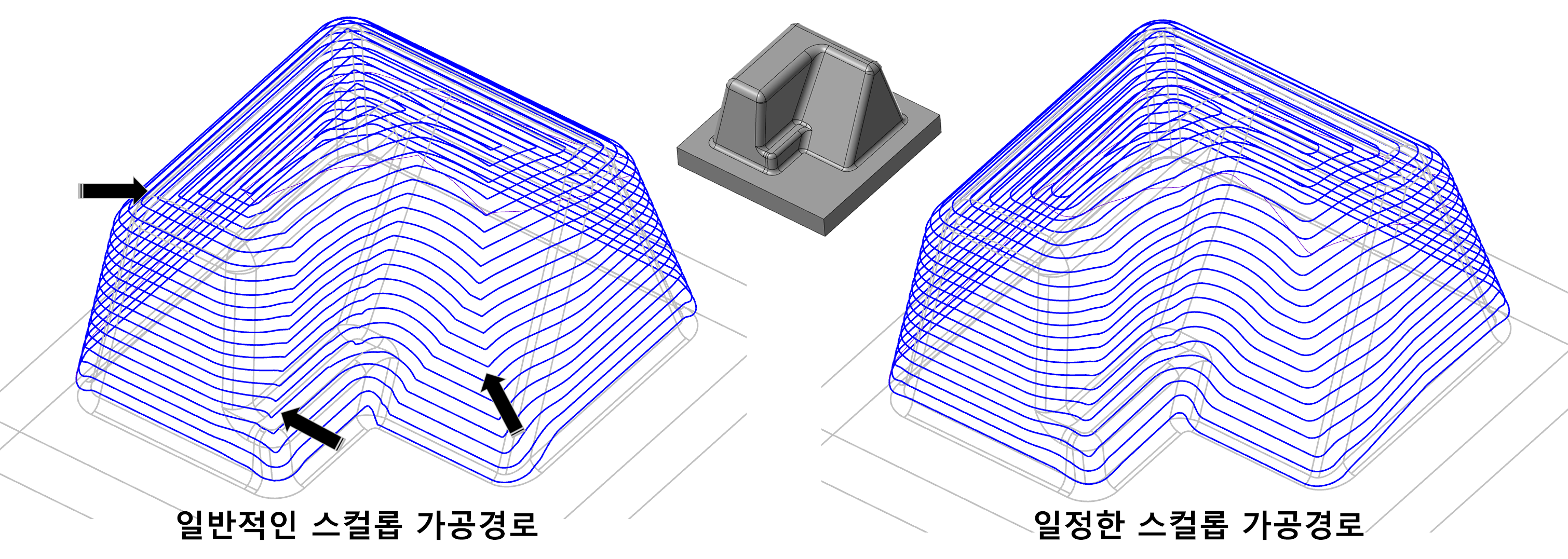
* 그래서 일정한 스컬롭으로 변경 시 다소 가공경로의 진행이 부드러워지는 점이 있습니다.
그러한 영향으로 다소 가공성과 가공조도가 좋아지는 경향이 있고(크지는 않습니다.) 코너 진행 시 각지게(G1으로 처리)에서 라운딩(원호 G2,3으로 처리)으로 변경되는 것을 볼 수 있습니다.
(일정한 스컬롭 경우 절삭 파라미터에 "부드럽게 처리"항목을 활성화했습니다.)
그리고 가공경로 특성상 볼엔드밀로 어느 정도 절삭간격(0.2)으로 가공경로 생성 시 두 가지 스칼롭 모의가공 결과입니다.

* 차이점이 보이시는지....?
그리고 변화된 것 중 큰 차이점(절삭 파라미터 추가/변경된 것 빼고)이 모델도형에서 회피도형이 가능하게 되었다는 점입니다.
이것이 가능하게 되어 다음과 같은 경우 방식에 차이점이 생깁니다.
우선 같은 공작물인데 상면 가공은 별도로 하고 싶어 스칼롭 가공 경로에서 제외하고 싶은데..
일반적인 스컬롭에서는 가공 대상 곡면에서 해당 상면 곡면을 선택하지 않으면...

위 이미지처럼 해당 가공 Z높이를 조절하여 해당 상면 곡면을 가공높이 범위에서 제외하던가..
*단점이 경우에 따라 Z높이 조절한 만큼 가공경로가 누락되어 상부 필렛 부분의 마감이 안 좋은 수도 있다는(가공물 형태에 따라)....

위 이미지처럼 해당 상면 영역을 또 하나의 공구중심영역으로 선택하여 마치 포켓 체인처럼 가운데 부분만 가공영역으로 선택하는 방법도 있습니다.
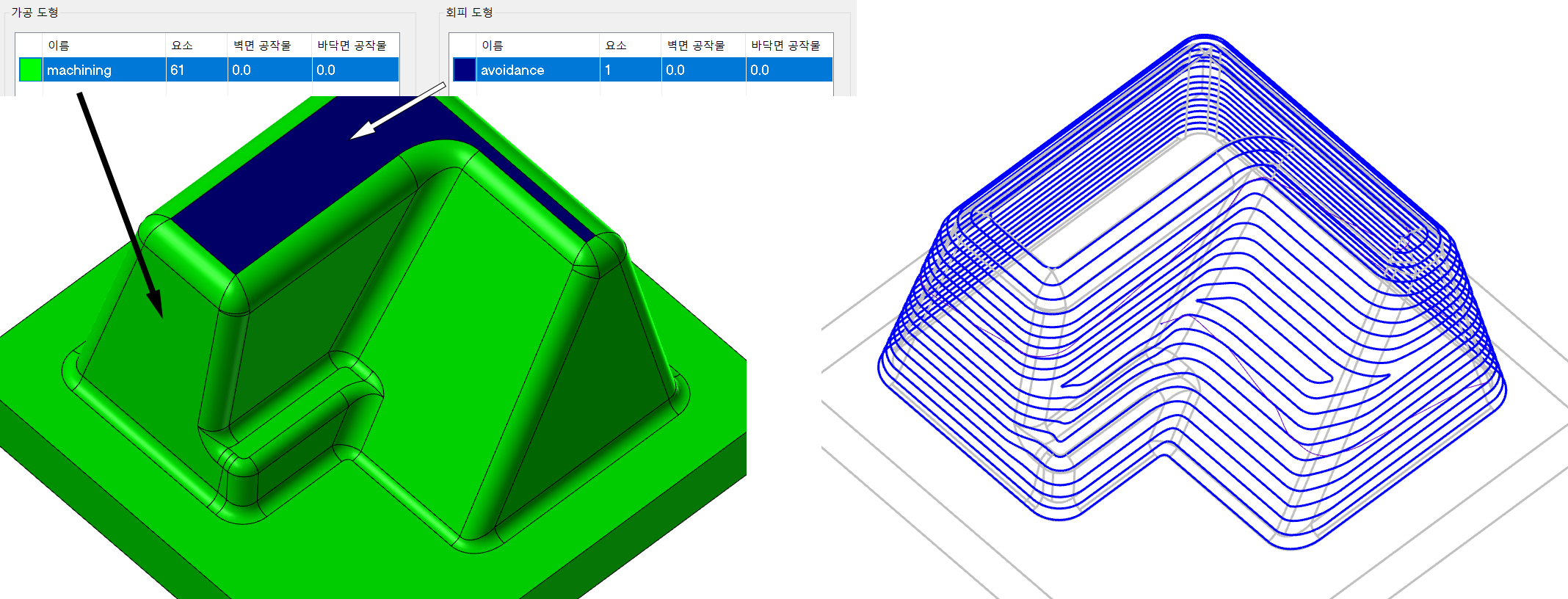
그렇지만 일정한 스컬롭 에서는 모델도형에서 회피도형 선택이 가능하므로 회피도형(회피곡면) 선택으로 해당 곡면에 가공경로를 생성하지 않을 수 있습니다.
* 이러한 점이 일정한 스컬롭의 장점이라고 할수 있습니다.
그럼 우선 일정한 스컬롭의 절삭 파라미터 항목에 대하여 알아보겠습니다.
일정한 스컬롭 경로 기능 선택은 상단 리본바에서(가공경로 항목의 3D - 정삭 일정한 스컬롭 선택) 선택하거나, 가공경로 관리자창에서 마우스 우클릭으로 나오는 옵션메뉴에서 선택합니다.

우선 일정한 스컬롭 경로 절삭 파라미터 항목을 보면.

가공경로 항목은 전체적인 고속 곡면가공경로 항목을 다 보여주며 해당 가공경로를 선택할 수 있습니다.
* 참고로 해당 가공정의 파라미터 설정하고 가공경로를 다른 것으로 선택하면 공통 파라미터는 동일하게 적용됩니다.
(일반적 스칼롭 <> 일정한 스컬롭)
모델도형
기본 항목과 동일하므로 해당 링크를 참고해 주십시오.
https://momoman83.tistory.com/150
마스터캠 3D 가공경로 설명 곡면 고속가공경로-1 (공통 파라미터-모델도형)
이번에는 곡면 고속가공경로에 대하여 알아보겠습니다. 여기서 설명하는 고속가공(HST: high speed toolpaths) 절삭 공구의 고속이송을 용이하게 도와주어 빠른 가공과정을 이룰 수 있게 도와주는 과
momoman83.tistory.com
가공경로 제어
기본 항목과 동일하므로 해당 링크를 참고해 주십시오.
https://momoman83.tistory.com/151
마스터캠 3D 가공경로 설명 곡면 고속가공경로-2 (공통 파라미터-가공제어-공구중심영역)
이번에는 곡면 고속 가공경로 공통 파라미터 중 가공제어에 대하여 알아보겠습니다. 가공경로 제어는 공구중심영역(바운더리 : Boundary : 영역경계) 관련 설정창 입니다. * 공구중심영역 은 공구
momoman83.tistory.com
https://momoman83.tistory.com/153
마스터캠 3D 가공경로 설명 곡면 고속가공경로-3 (공통 파라미터-가공제어-공구중심영역-2)
저번에 이어 가공제어 - 공구중심영역 관련 잔여 부분을 알아보겠습니다. ② 공구 진입 방법 공구 가 가공에 들어가기 전 어떻게 진입하는 방향을 지정하는 설정입니다. * 곡면 가공경로는 사용
momoman83.tistory.com
* 다만 1개 항목이 추가되었습니다.
투영 윤곽 부드럽게 처리 공차

"투영 윤곽 부드럽게 처리 공차"는 처음 설명한 것처럼 스컬롭 경로는 가상의 평면상 경로를 투영이동 형태로 내려 찍은 경로이라 특히 외곽선(공구중심영역 체인) 부분의 가공물의 형태에 따라 생성된 경로가 약간 거칠게 생성되는 경우가 있습니다.
이러한 경우 가공성이 떨어지는 위험이 있어 이러한 공구중심영역 체인 기준 경로를 좀 더 부드럽게 변형(거르기 기능의 부드럽게 처리와 비슷한 역할을 합니다.)하는 역활을 합니다.
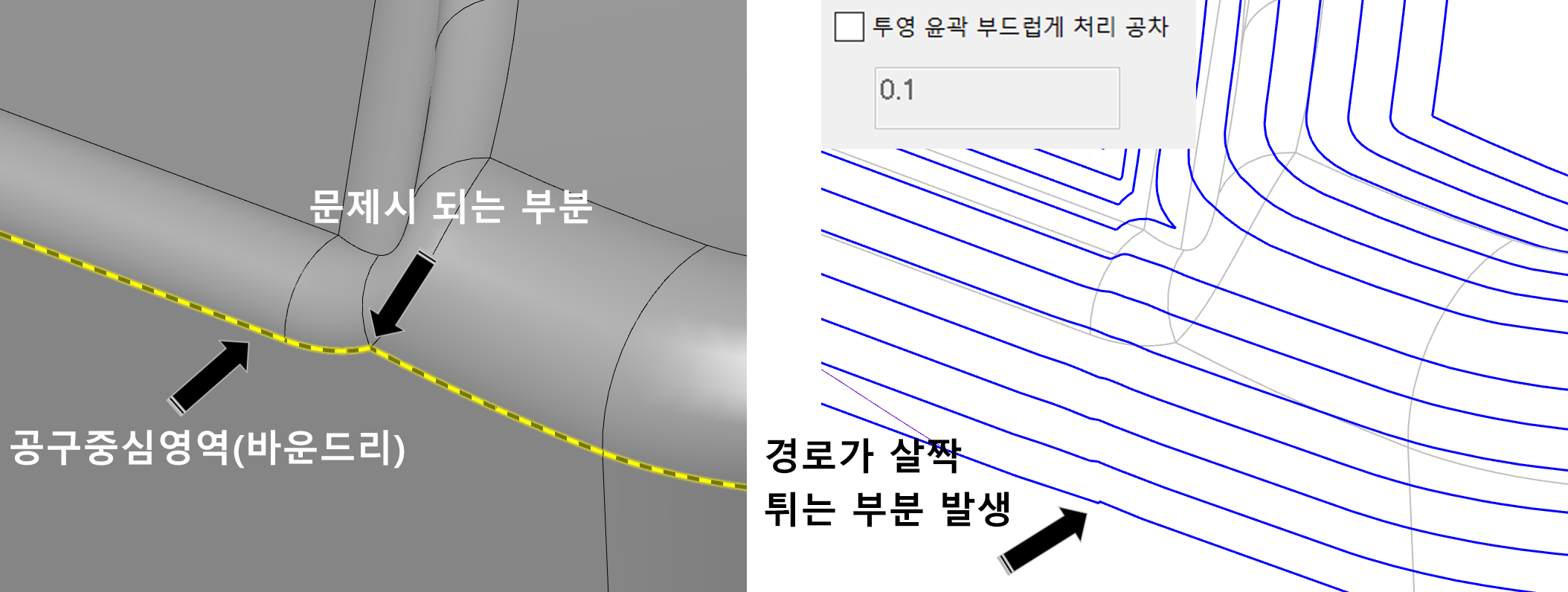

다시 말해 외곽 경로의 거칠음을 부드럽게 하기 위한 조치를 하는데 공구중심영역 체인에서 얼마나 벗어나게(오프셋) 허용하는 공차값을 말합니다.
즉 이 옵션을 활성화하면 마지막 외곽경로가 공차값만큼 공구중심영역에서 벗어난다는 의미가 됩니다.
(100%는 아니고 가공 대상 곡면 또는 회피곡면 적용등 여러 가지 이유로 적용되지만 기본적으로 변경할 틈을 달라는 의미가 됩니다.)
(이 항목은 그냥 좋은 게 좋은 것이지 하고 활성화하지 마시고 어느 정도 사용법을 인지하고 사용하세요, 경우에 따라 과절삭의 의미가 됩니다.)
(즉 해당 공구중심영역 체인이 Z 축방향으로 급변동시 따라서 경로도 Z축 방향으로 급변동시 적용해 볼 만한 항목입니다.)
(기본적으로 비활성화하고 사용하는 것이 기본값입니다.)
공구, 홀더 항목은 넘어가겠습니다.
공작물
기본항목과 동일하므로 해당 링크를 참고해 주십시오.
https://momoman83.tistory.com/154
마스터캠 3D 가공경로 설명 곡면 고속가공경로-4 (공통 파라미터-가공제어-공작물)
저번에 이어 공작물에 대하여 설명하겠습니다. 공작물 항목의 정의 을 설명하면 공작물은 전공정에서 가공된(실제는 가공하고 남은 소재의 영역) 소재의 나머지 미절삭 부분을 다시 다음 가공
momoman83.tistory.com
절삭 파라미터

절삭형태

① 닫힌 윤곽 방향
해당 가공영역이 단일 닫힌(폐쇄된) 바운더리(공구중심영역 체인)인 경우에 적합한 경로 산출 방법입니다.
* 참고로 일반 2D 윤곽가공 체인 선택 방식의 공구 이송방향과 동일한 역할을 합니다.
* 닫힌 바운더리 형태 이므로 기본적으로 중앙에서 외곽으로 돌아나가는 형태의 이송경로를 기본으로 합니다.
(즉 기본적으로 닫힌 파운드리를 설정하면 2D 윤곽 경로에서 내측을 보정방향으로 진행되는 이송방향을 기본(한 방향)으로 합니다.)
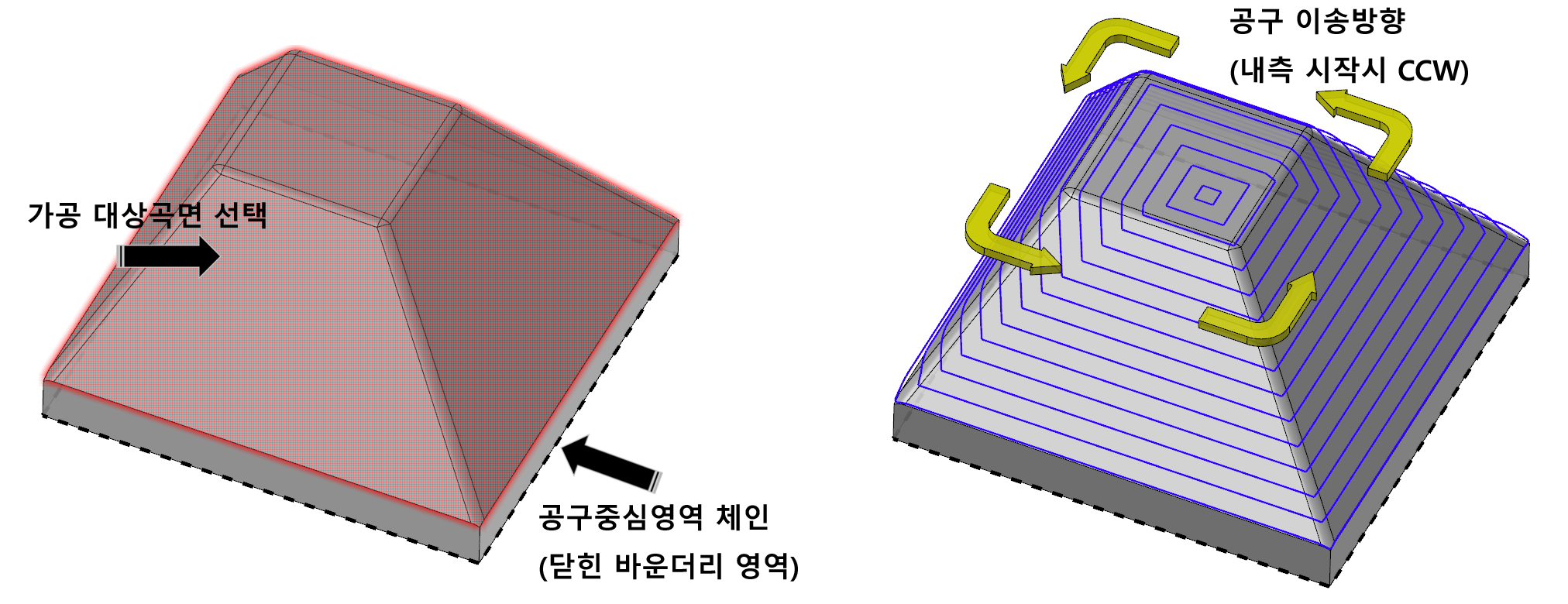
우선 공구 이송방향 선택 옵션을 보면.

한 방향(정방향)
한 방향(CW), 역방향(CCW) 모두 "내측에서 외측으로 확장" 옵션을 선택한 것을 기본으로 한 공구 이송방향(CW/CCW)에 대한 선택입니다.
이 방식을 선택 시 내측 중앙 시작을 기준으로 해당 가공영역을 정방향(CW)으로 등고선 형태(일정한 Z 축 이송 유지 후 다음 Z값으로 경로 간 이송)로 가공경로를 생성합니다.
* 주의 사항
역방향도 마찬가지로 무조건적인 한쪽방향으로 이송(CW/CCW : 작업자 기준) 하는 것이 아니라 "내측에서 외측으로 확장" 옵션을 활성화하냐 또는 가공형태가 돌출된 보스(BOSS) 형 반대로 포켓형태의 캐비티(CAVITY) 형 이냐에 따라 공구 이송 방향이 달라집니다.
돌출형태 가공물 경우 내측에서 외측으로 확장(중앙부에서 시작) 선택 시 공구 이송 방향이 CCW(상향)으로 이송되며 반대로 비활성화하면 CW(하향)으로 공구 이송됩니다.

포켓형태 가공물 경우 내측에서 외측으로 확장(중앙부에서 시작) 선택시 공구 이송 방향이 CW(하향)으로 이송되며 반대로 비활성화 하면 CW(하향)으로 공구 이송됩니다.
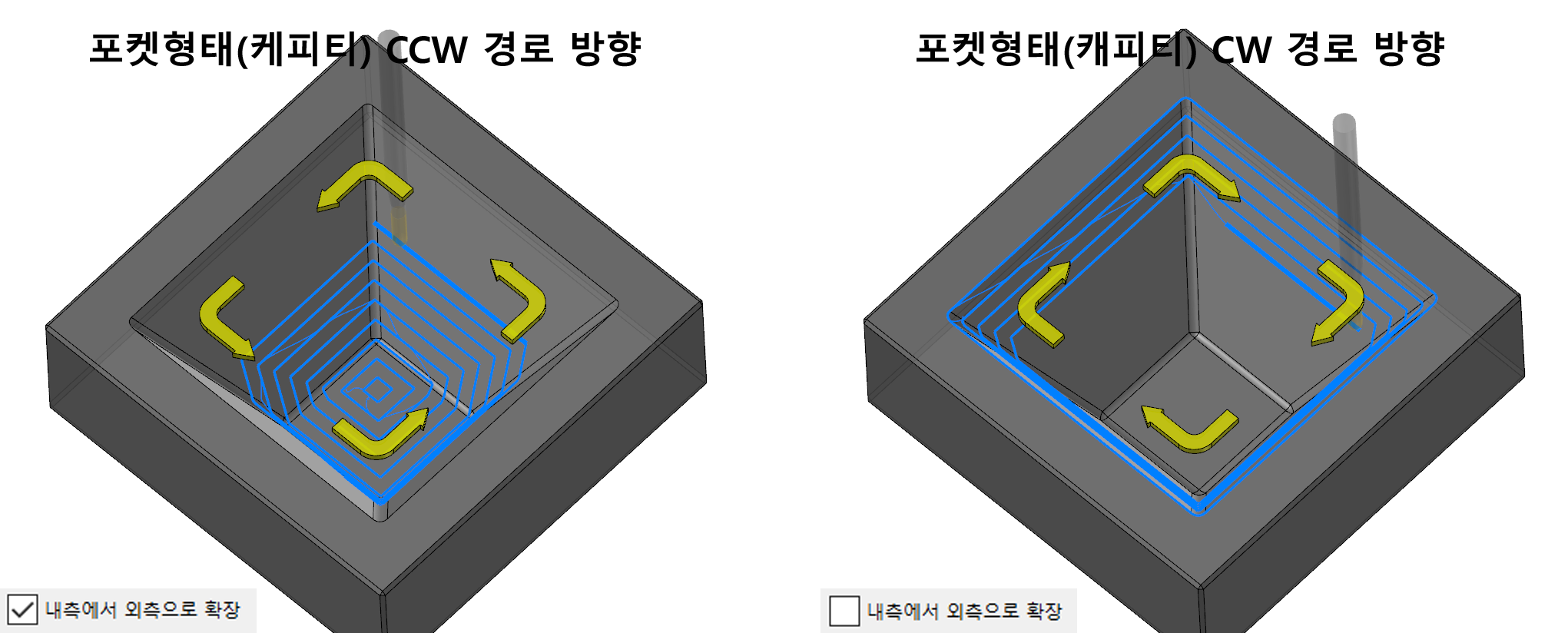
* 즉 공구 이송 방향은 동일하나 가공물(가공 대상곡면)의 형태에 따라 절삭 방식이 (하향/상향) 바뀝니다.
* 특히 가공물의 형태가 복합적으로 (둘출/함물이 겹치는 형태) 되면 사실상 하향/상향이 의미 없습니다.
* 그러므로 중요 부분 곡면이나 특정 곡면 형태에 주의하여 해당 기능을 선택하시기 바랍니다.
* 사실상 스칼롭 가공 경로는 가공물 형태가 아닌 바운더리 영역(공구중심영역) 형태에 영향을 많이 받습니다.
역방향(반대 방향)
역방향은 한 방향의 이송방향(CW/CCW)을 반대로 생각해서 적용하시면 됩니다.
* 즉 만일 돌출형 가공물인데 "내측에서 외측으로 확장" 옵션을 비활성화한 경우 이송방향이 CW방향으로 가는데 동일한 가공경로로 CCW로 가고 싶을 때 (다른 옵션은 동일한 상태에서) 선택할 수 있는 옵션입니다.
다운 밀
다운 밀은 다운(DOWN)이 아니고 공구이송 방향이 CCW(하향 = DOWN)으로 고정되어(가능한...) 이송되는 방법을 말합니다.
* 해당 가공 대상곡면 기준으로 CW/CCW가 아닙니다.
바운더리(공구 중심영역)의 영역형태에 기준하여 이송방향이 결정됩니다.
* 다만 복합적인 방향의 곡면이 모여있는 가공물의 경우 가능한 하향 방향으로(각 가공 대상곡면기준) 이송하려고 노력하는 바람에 더 복잡한(단일 방향 이송이 아닌) 형태의 가공경로가 생성되므로 가공물의 대상곡면이 단일 곡면(단순한)일 경우 깨끗한(?) 경로가 생성되므로 해당 가공물의 형태에 따라 적용하여야 합니다.
* 또한 기본적으로 다운밀과 업 밀은 바운더리(공구 중심영역 체인) 외곽에서 중앙으로 진행하는 방식으로 진행됩니다.
(이것 또한 공구 중심영역 체인 형태와 수량에 따라 진행 방향이 변동됩니다.)
예을 들면...
아래와 같은 단일 형태 곡면의 경우(서로 연결된) 사실상 다운/업 밀 방식이 적용되지 않는 형태를 보입니다.

* 위와 같이 다운밀 적용 시 다운(CCW) 방향으로 공구 이송이 가공물 형태에 따라가지 않고 한 방향으로 이송됩니다.
(하단의 비활성화(선택 불가능) "내측에서 외측으로 확장"의 설정값(위 이미지 같은 경우 체크된) 상황이면 그대로 반영되어 전체 바운더리영역 형태에 따라 이송 방향이 결정됩니다.

* 그러므로 "내측에서 외측으로 확장" 항목을 미체크상태에서 다운 밀을 선택하면 아까와 다른 CW방향으로 공구 이송이 이루어지는 것을 볼 수 있습니다.
(이것은 무조건적인 이송방향이 결정되는 것이 아니고 해당 옵션과 가공물 형태로 결정되는 것을 알 수 있습니다.)
그리고 일반적인 다운/업 밀 적용 예는 다음과 같습니다.
아래와 같은 경사면(공구 진행방향에 따라 하향/상향 방향이 바뀔 수 있는 형태)의 가공물을 다운/업 밀을 선택하면 아래와 같이 공구 이송 방향이 변경됩니다.
다운 밀 경우(CW 하향)

업 밀 경우(CCW 상향)

업 밀
업 밀은 다운 밀과 공통 기능을 하며 단지 이송방향이 CCW방향으로 된다는 것만 틀립니다.
* 다운 밀 항목을 참고해 주세요.
시계방향 나선
일반적인 한 방향 스컬롭 경로를 생성하면 일반적으로 등고선 경로처럼 Z 축 값 간격으로 생성되는 경로와 경로를 이어주는 경로가 있습니다.
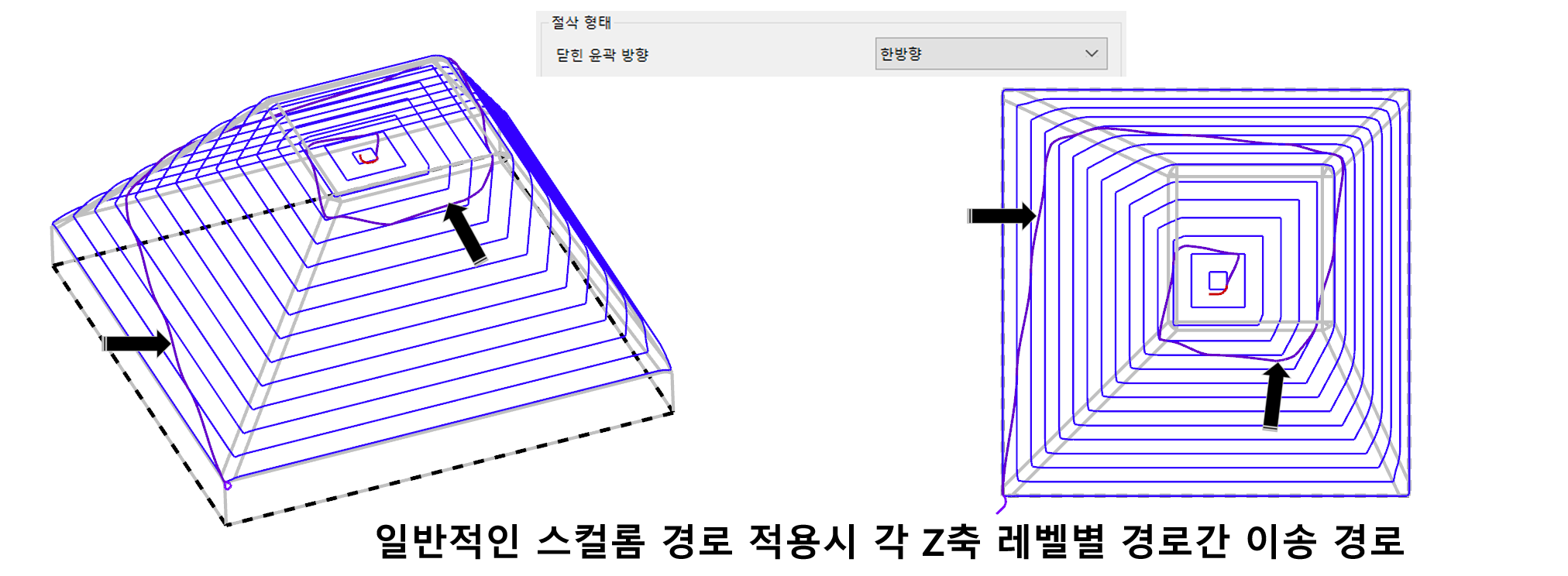
이 경로가 경우에 따라서(절삭간격이 좀 큰 경우) 가공 후 이송자국이 보이는 경우가 있습니다.
이것을 줄이고자 절삭간격을 좀 더 줄이면 되지만 이것은 바로 가공 데이터 용량과 가공시간 증대를 불러올 수 있으므로 등고선 정삭 가공경로 절삭 파라미터 중 나선한계(스파이럴 한계) 기능처럼 생성되는 경로를 한 줄로 계속해서 이어지는 경로로 변경해 줍니다.
* 다만 이것이 무조건 좋은 것은 아니라(이 옵션을 사용하지 않으면 생성되는 경로가 절삭이송 시 수평이동(X, Y만 변동) 하지만 이 옵션을 적용하면 항상 3 개축(X, Y, Z)이 생성되므로 장비에 따라 3축 동시제어가 어려운(구형) 장비의 경우 다소 거칠게 나올 확률도 있고 해당 장비의 정도레벨 또는 윤곽제어 정도에 따라 가공조도가 차이 발생 할 수 있습니다.

* 시계방향 나선은 기본적으로 CW 방향으로 공구 이송됩니다.
그러므로 가공물 곡면방향에 따라 시계방향, 반시계방향 방식을 선택하여야 합니다.
* 이 항목 또한 "내측에서 외측으로 확장" 옵션 적용여부에 따라 생성되는 가공 경로가 차이가 발생됩니다.
반시계방향 나선
반시계방향 나선은 시계방향 나선과 동일한 기능을 하며 단지 이송방향이 CCW방향으로 진행됩니다.

'마스터캠 2021 기능 교육 자료(초안) > 3D 곡면 , 솔리드 적용 가공 경로 관련' 카테고리의 다른 글
| 마스터캠 3D 곡면 고속 일정한 스컬롭(Equal Scallop) 가공경로-3 (0) | 2025.02.15 |
|---|---|
| 마스터캠 3D 곡면 고속 일정한 스컬롭(Equal Scallop) 가공경로-2 (4) | 2025.02.11 |
| 마스터캠 3D 곡면 고속 스컬롭(Scallop) 가공경로-5 (1) | 2024.12.15 |
| 마스터캠 3D 곡면 고속 스컬롭(Scallop) 가공경로-4 (0) | 2024.12.08 |
| 마스터캠 3D 곡면 고속 스컬롭(Scallop) 가공경로-3 (0) | 2024.11.21 |


